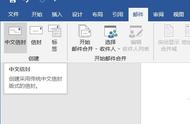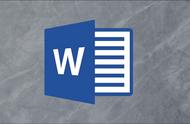电子邮资:如果您的计算机上安装了电子邮资软件,请选择此选项并按照提示进行操作。
更多项目:要添加更多字段,例如电话号码或其他地址行,请将光标放在文档中您想要字段的位置,选择此选项,然后填写详细信息。单击“插入”或“匹配字段”完成。

要删除您添加的任何项目,只需选择变量并将其从文档中删除。
选择侧边栏底部的“下一步:预览您的电子邮件”。
预览和发送电子邮件
然后,您将看到信函的预览,其中包含您的收件人详细信息所填写的变量。使用边栏中的箭头预览每条消息。要更改您的收件人,请选择“编辑收件人列表”或返回并编辑文档,请使用侧边栏底部的步骤链接。

完成后,单击“下一步:完成合并”,然后选择“电子邮件”以完成收件人、主题行和邮件格式详细信息。或者,您可以仅发送给某些收件人。单击“确定”以通过 Outlook 发送电子邮件。

其他类型的邮件合并文件
如果您在 Word 中选择不同类型的邮件合并,您只会看到与向导略有不同。
信件和目录:您可以添加与电子邮件相同的详细信息,但最后您可以打印或编辑单个信件或将目录发送到新文档。
信封和标签:您可以从不同的选项中进行选择,例如信封大小、标签类型和字体。然后,打印您的信封或标签。
您可以使用“邮件”选项卡从头开始在 Microsoft Word 中为电子邮件、信件、信封或标签创建邮件合并。但是对于在 Word 中设置合并的最简单方法,请查看邮件合并向导。